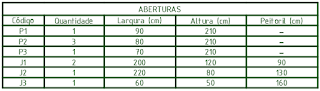Aula 5 - AutoCAD 2016 - Textos; Chamadas e Tabelas
Uso da caligrafia técnica no desenho técnico
Um desenho técnico além de mostrar a forma geométrica de algo sempre vai ser acompanhado de informações escritas através de letras e algarismos.
No AutoCAD as cotagens, os Textos, as linhas de chamada e tabelas que usamos para colocar estas informações, devem respeitar a norma de caligrafia técnica.
Com o objetivo de criar
uniformidade e legibilidade, para evitar prejuízos na clareza do desenho e
evitar a possibilidade de interpretações erradas, a norma NBR 8402 fixou as
características da escrita em desenho técnico.
Veja o exemplo
abaixo.
ABCDEFGHIJKLMNOPQRSTUVWXYZ
– Maiúsculas normais
ABCDEFGHIJKLMNOPQRSTUVWXYZ
– Maiúsculas em itálico
abcdefghijklmnopqrstuvwxyz
– Minúsculas normais
abcdefghijklmnopqrstuvwxyz
– Minúsculas em itálico
0123456789 – Numerais
normais
0123456789
– Numerais itálico
Devemos tomar como referência os
seguintes tamanhos de letras, mostrados na tabela abaixo:
Características
|
Dimensões
(mm)
|
||||||
Altura das
letras maiúsculas (10/10) h
|
2,5
|
3,5
|
5
|
7
|
10
|
14
|
20
|
Altura das
letras minúsculas (7/10) h
|
-
|
2,5
|
3,5
|
5
|
7
|
10
|
14
|
Distância entre as linhas de base (14/10) h
|
5
|
7
|
10
|
14
|
20
|
28
|
|
Observações:
1. A escrita pode ser vertical como ou inclinada em um ângulo de 75o (itálico).
2. Ao fazer um desenho técnico com o auxílio do computador, no AutoCAD por exemplo o estilo de letra que satisfaz a norma é o estilo ISO.
3. Ao definir os tamanhas das fontes é necessário levar em consideração a escala em que o desenho vai ser impresso, caso você não esteja usando um estilo anotativo.
Para chegar no tamanho da fonte a ser usada, basta observar a tabela abaixo a qual leva em conta a unidade no desenho (model), a no papel (milímetro) e a escala de impressão, chegando em um fator de escala que você deve multiplicar pelo tamanho final da fonte e assim terá o tamanho que deve ser usado no model.
Para chegar no tamanho da fonte a ser usada, basta observar a tabela abaixo a qual leva em conta a unidade no desenho (model), a no papel (milímetro) e a escala de impressão, chegando em um fator de escala que você deve multiplicar pelo tamanho final da fonte e assim terá o tamanho que deve ser usado no model.
Outra forma é aplicar a fórmula seguinte:
Onde:
Onde:
Tamanho da fonte = Fonte a
ser usada no model;
Quantidade em milímetros =
quantos milímetros tem a unidade no desenho por exemplo o centímetro tem 10
milímetros;
Escala = escrita em forma de
razão, por exemplo 1/5 (um para cinco);
Tamanho final da fonte = o
tamanho após a impressão em escala.
A norma completa você pode consultar em:
Exercício proposto:
1. Crie um estilo de tabela para desenho arquitetônico, que será impresso em escala 1:50, e que usa como unidade o centímetro, para construir a tabela abaixo:
2. Crie um estilo de texto e outro de linha de chamada pra desenho mecânico, que será impresso em escala 1:5.